标题:”TP-Link HyFi路由器怎么恢复出厂设置?”的相关路由器教程资料分享。- 【WiFi之家网】编辑整理。
在本文中,鸿哥将给大家详细介绍,TP-Link HyFi路由器和扩展器恢复出厂设置的方法。
所有型号的HyFi路由器、部分型号的HyFi扩展器,机身有一个复位按键,可以通过长按复位按键来恢复出厂设置。
但是,部分型号的HyFi扩展器,其机身没有复位按键的;这种类型的HyFi扩展器,好恢复出厂设置的话,只有先登录到它的设置界面,点击“恢复出厂设置”来复位。
重要说明:
TP-Link的HyFi智能无线套装,由HyFi路由器、HyFi扩展器组成。所以,在恢复出厂设置的时候,最好是把HyFi路由器、HyFi扩展器都恢复出厂设置。
一、有复位按键
如果你的TP-Link HyFi路由器上有一个Reset按钮 或者 Reset小孔。那么,可以按照下面的方式,把你的HyFi路由器恢复出厂设置。
1、首先,需要把你的HyFi路由器接通电源,这是前提条件。
2、然后按住Reset按钮5-8秒左右的时间;此时,注意观察HyFi路由器的指示灯情况,当指示灯有快闪变为常亮时,表示恢复出厂设置成功。
注意问题:
是Reset小孔的HyFi路由器,需要用牙签、针、笔尖等细小的物体,按住里面的恢复按钮。

二、无复位按键
如果你的HyFi扩展器上,没有Reset按钮(小孔);那么,只能通过登录到HyFi扩展器的设置页面,找到、点击“恢复出厂设置”进行复位了,如下图所示。
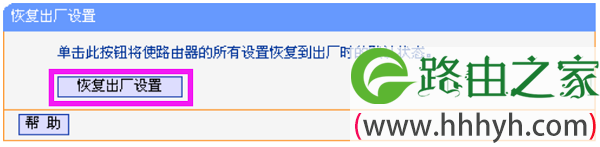
注意问题:
(1)、如果你无法登录到HyFi扩展器的设置页面,可以阅读下面的文章,查看解决办法。
HyFi扩展器无法登录怎么办?
(2)、如果恢复出厂设置后,不知道如何重新设置HyFi路由器,可以阅读下面的文章:
HyFi智能无线路由器怎么设置?
相关文章:
HyFi路由器与扩展器注册不成功怎么办?
TP-Link TL-H18R HyFi路由器设置教程
TP-Link TL-H28RHyFi路由器怎么设置
TP-Link TL-H69RT如何注册HyFi扩展器?
以上就是关于“TP-Link HyFi路由器怎么恢复出厂设置?”的教程!
原创文章,作者:路由器,如若转载,请注明出处:https://www.224m.com/86822.html



